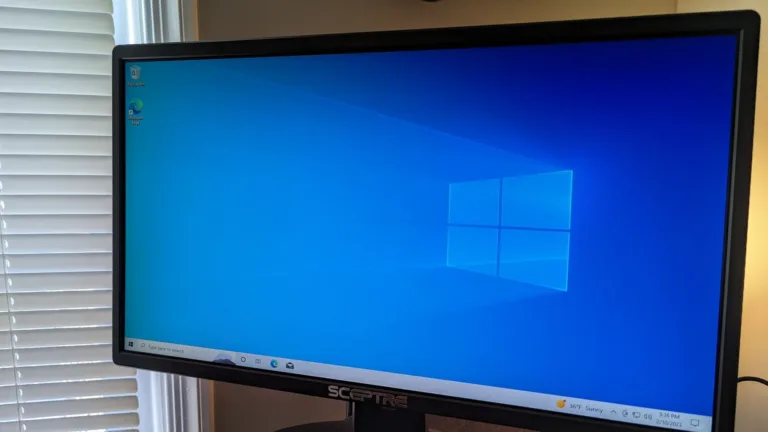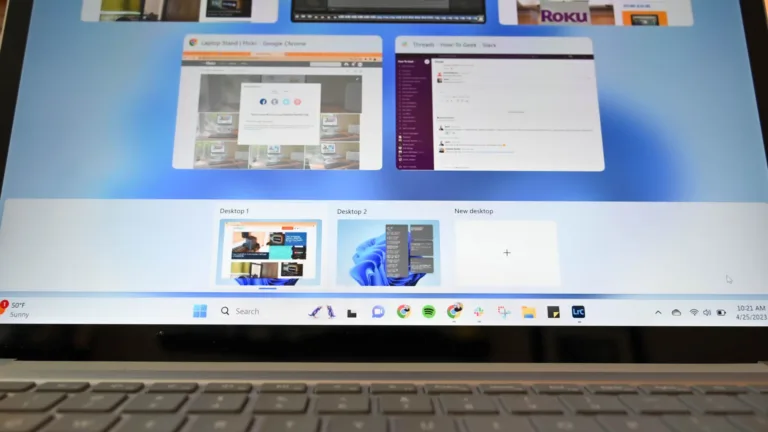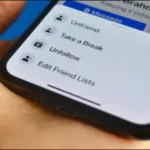Los archivos en formato HEIC (High Efficiency Image Coding) son cada vez más comunes, especialmente entre los usuarios de dispositivos Apple como el iPhone y el iPad. Este formato permite almacenar imágenes de alta calidad ocupando menos espacio en disco en comparación con formatos más tradicionales como JPEG o PNG. Sin embargo, al ser un formato relativamente nuevo, muchos usuarios de Windows pueden encontrarse con dificultades para abrir o gestionar estos archivos. A continuación, te explicaremos cómo abrir archivos HEIC en Windows y cómo convertirlos a JPEG para facilitar su uso.
El formato HEIC es un tipo de archivo que utiliza la codificación HEVC (High Efficiency Video Coding) para almacenar imágenes. Este formato no solo permite una compresión más eficiente, sino que también ofrece una calidad de imagen superior. Esto significa que puedes tener imágenes de alta resolución ocupando menos espacio en tu dispositivo. Sin embargo, la compatibilidad con este formato no es universal, lo que puede causar inconvenientes a los usuarios de Windows.
Cuando intentas abrir un archivo HEIC en Windows, es posible que no se abra automáticamente, ya que el sistema operativo no incluye soporte nativo para este tipo de archivo. Esto puede ser frustrante, pero hay soluciones sencillas que puedes implementar para poder visualizar y trabajar con tus imágenes HEIC sin problemas.
 Directorio System32: Importancia y riesgos de eliminarlo
Directorio System32: Importancia y riesgos de eliminarloCómo abrir archivos HEIC en Windows 10 y 11
Para abrir archivos HEIC en Windows 10 y 11, necesitas instalar algunas extensiones que permitirán a tu sistema operativo reconocer y gestionar este tipo de archivo. Aquí te explicamos el proceso paso a paso:
- Localiza el archivo HEIC: Abre el Explorador de archivos y busca el archivo HEIC que deseas abrir.
- Intenta abrirlo: Haz doble clic en el archivo. Si no se abre automáticamente en la aplicación «Fotos», haz clic derecho sobre el archivo y selecciona «Abrir con > Fotos».
- Instala la extensión necesaria: Si aparece un mensaje indicando que se requiere la «Extensión de imagen HEIF», sigue el enlace proporcionado para descargarla desde la Microsoft Store. Esta extensión es gratuita y se instala rápidamente.
Además de la extensión de imagen, necesitarás instalar el paquete de «Extensiones de video HEVC», que tiene un costo de $0.99. Una vez que hayas completado estas instalaciones, podrás visualizar archivos HEIC en la aplicación «Fotos» como cualquier otro tipo de imagen. El Explorador de archivos también generará automáticamente miniaturas de estos archivos, facilitando su identificación.
Conversión de archivos HEIC a JPEG
Si prefieres trabajar con el formato JPEG, que es más ampliamente compatible con diversas aplicaciones y dispositivos, puedes convertir tus archivos HEIC a JPEG de manera sencilla. Una de las herramientas más recomendadas para esto es «CopyTrans HEIC para Windows». Este software no solo proporciona soporte completo para archivos HEIC en versiones más antiguas de Windows, sino que también permite convertir fácilmente archivos HEIC a JPEG.
Para convertir un archivo HEIC a JPEG utilizando CopyTrans, sigue estos pasos:
- Descarga e instala CopyTrans HEIC: Visita el sitio web de CopyTrans y descarga el software. La instalación es rápida y sencilla.
- Convierte el archivo: Una vez instalado, localiza el archivo HEIC en el Explorador de archivos, haz clic derecho sobre él y selecciona «Convertir a JPEG». El archivo se convertirá automáticamente y se guardará en la misma ubicación.
Esta conversión es especialmente útil si necesitas compartir tus imágenes con personas que no utilizan dispositivos Apple o si deseas utilizar programas que no son compatibles con el formato HEIC.
Otras opciones para abrir y convertir archivos HEIC
Además de CopyTrans, hay otras herramientas y programas que pueden ayudarte a abrir y convertir archivos HEIC. Por ejemplo, Adobe Photoshop ha comenzado a incorporar soporte nativo para archivos HEIC, aunque es necesario tener instaladas las extensiones mencionadas anteriormente. Esto permite a los usuarios de Photoshop trabajar con imágenes HEIC sin necesidad de convertirlas.
Otro programa que vale la pena mencionar es IrfanView, un visor de imágenes simple y efectivo que puede abrir archivos HEIC si tienes instaladas las extensiones necesarias. IrfanView es ligero y fácil de usar, lo que lo convierte en una excelente opción para aquellos que buscan una solución rápida y sin complicaciones.
Si prefieres no instalar software adicional, también existen herramientas de conversión en línea que pueden ser útiles. Sin embargo, es importante tener precaución al subir fotos privadas a estos servicios. Para conversiones rápidas, puedes utilizar el sitio web HEICtoJPG.com, donde puedes subir hasta cinco fotos a la vez para convertirlas a JPEG. Este método es conveniente, pero asegúrate de no subir contenido sensible.
Precauciones al manejar archivos HEIC
Al trabajar con archivos HEIC, es fundamental tener en cuenta algunas precauciones para garantizar la seguridad de tus imágenes y la integridad de tus datos. Aquí hay algunas recomendaciones:
- Mantén tus archivos sensibles en tu PC: Si tienes fotos privadas o sensibles, es mejor mantenerlas en tu computadora en lugar de subirlas a servicios en línea. Esto minimiza el riesgo de que tus datos sean comprometidos.
- Verifica la compatibilidad de tus aplicaciones: Antes de intentar abrir o convertir archivos HEIC, asegúrate de que las aplicaciones que utilizas son compatibles con este formato. Esto te ahorrará tiempo y frustraciones.
Además, es recomendable mantener tu sistema operativo y tus aplicaciones actualizadas para asegurarte de que tienes acceso a las últimas funciones y mejoras de seguridad.
Manejo eficiente de archivos HEIC
El formato HEIC ofrece muchas ventajas, especialmente en términos de calidad de imagen y ahorro de espacio. Sin embargo, la falta de compatibilidad con algunos sistemas y aplicaciones puede ser un obstáculo. Siguiendo los pasos mencionados anteriormente, podrás abrir y convertir archivos HEIC en Windows de manera efectiva.
Recuerda que, aunque el formato HEIC puede ser nuevo para muchos, cada vez más programas están incorporando soporte nativo para este tipo de archivo. Esto significa que, con el tiempo, será más fácil trabajar con imágenes en este formato sin necesidad de conversiones constantes.
Si tienes más preguntas sobre cómo manejar archivos HEIC o necesitas ayuda adicional, no dudes en buscar más información o preguntar a expertos en tecnología. La gestión de tus imágenes nunca ha sido tan fácil, y con las herramientas adecuadas, podrás disfrutar de tus fotos en el formato que prefieras.